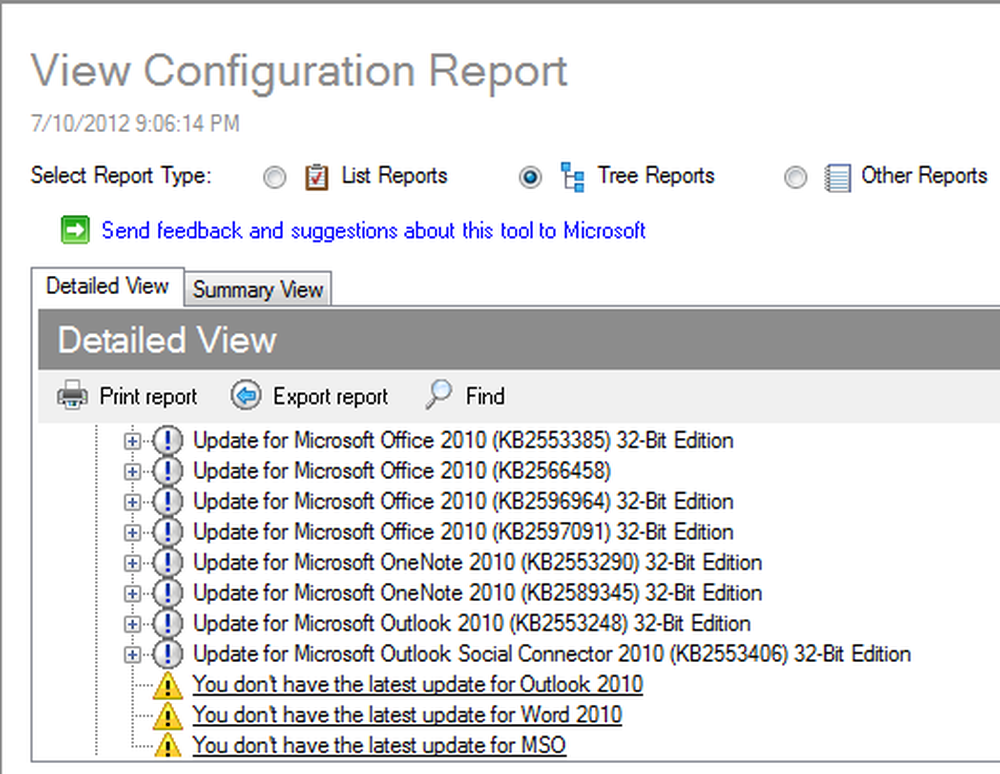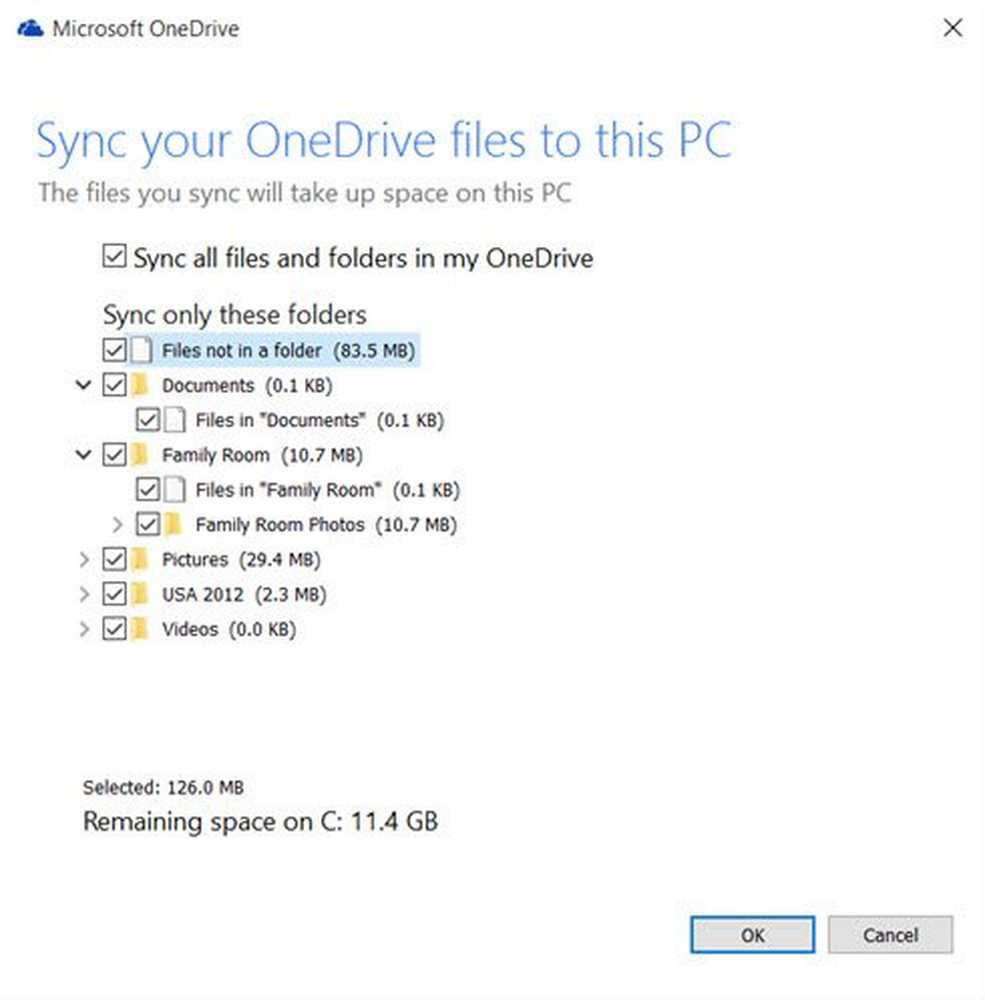Slik bruker du ikke kontormodus med Google Kalender
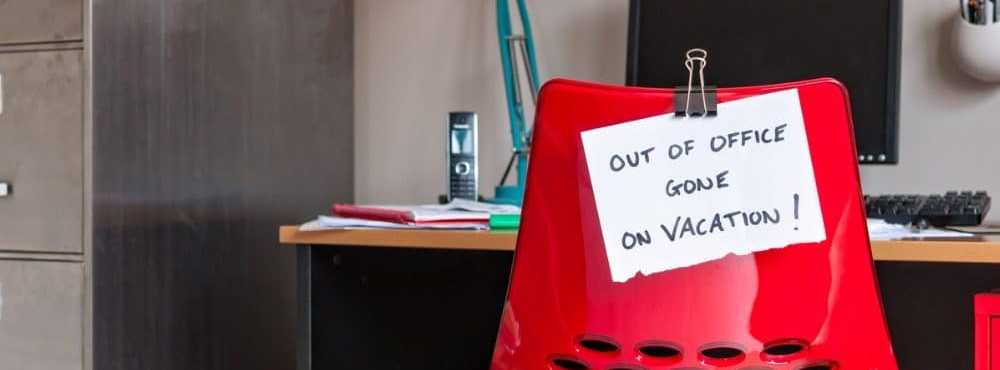
Legg til «Off of Office» Google Kalender-oppføringen
For å komme i gang, logg inn på Google Kalender og klikk på timene eller dagene du vil være borte på ferie eller på annen måte utilgjengelig. Deretter velger du "Off of Office" -knappen og skriver inn en tilbakemelding og trykker Lagre og Lagre igjen til bekreftelsesvarselet. Det er alt der er til det. Eventuelle møteforespørsler vil automatisk bli avslått i den angitte tiden.
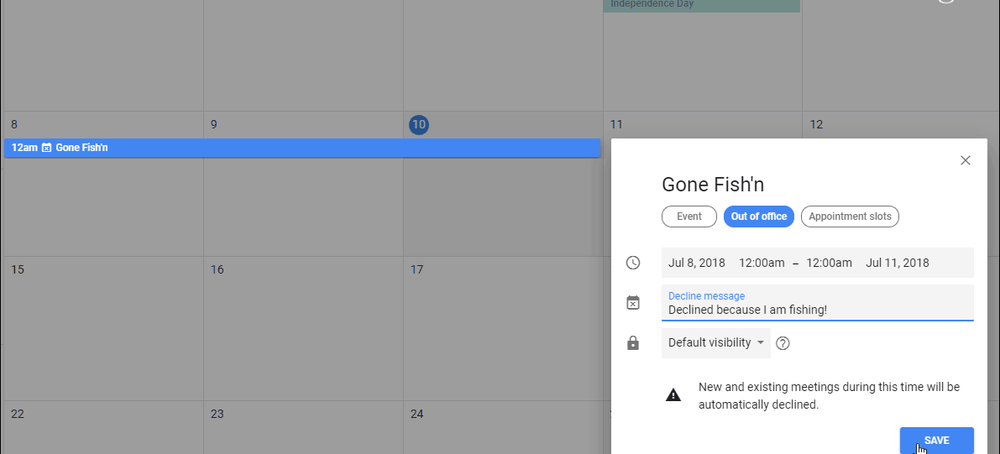
Google Kalender lar deg også sette arbeidstimer som vil hjelpe deg med å beskytte personlig tid fra arbeidstid. Når Google Calendar er konfigurert, avslår du automatisk eventuelle møteforespørsler som ligger utenfor de angitte timene. Personen vil få et varsel om at du ikke er tilgjengelig. Du kan stille arbeidstimer til ett intervall for alle dager, og det som er nytt, er å tilpasse timer for hver dag av gangen. Dette er perfekt for personer som har arbeidstid som ikke samsvarer med den typiske '9 til 5' dagen. Kalenderen vil også prøve å forutse arbeidstiden basert på dine tidligere planleggingsmønstre - men du kan manuelt endre det.
For å angi arbeidstiden din, gå til Google Kalender Innstillinger> Arbeidstimer og der kan du konfigurere timene når du er tilgjengelig og kan godta møter.

Det er viktig å merke seg at denne funksjonen ruller ut til G Suite-brukere først og kan se en bredere forbrukerutgivelse i fremtiden. Hvis du bruker modusen Off of Office i forbindelse med å tilpasse arbeidstiden i Google Kalender, kan du bedre administrere arbeidet og fritiden.